هناك أوقات عندما اتصالك بالإنترنتيبدو بطيئًا وغير مستجيب ، فهناك ببساطة أسباب كثيرة وراء ذلك ، بدءًا من تطبيق يعمل في الخلفية إلى إصابة بالبرامج الضارة. نظرًا لأننا نتحدث عن أجهزة ماكينتوش ، فإن إصابات البرامج الضارة نادرة وبالتالي من غير المرجح أن تكون سبب التباطؤ. ومع ذلك ، هناك طريقة لمعرفة مكان حركة مرور الشبكة الخاصة بك. بدلاً من استخدام حلول الجهات الخارجية مثل Magician Monitor أو Private Eye أو Geeklets باستخدام Geektools والتي ستعطيك تعليقات على سلوك الشبكة ، يمكنك استخدام الأداة المساعدة الافتراضية لمراقبة الشبكة ، مراقب النشاطالتي تسمح لك بمراقبة كيفية انتشار غالبية حركة مرور الشبكة الخاصة بك.

دعونا نصل إلى القضية على الفور ، نفتحمراقب النشاط ، سترى علامات تبويب مختلفة هنا ، وستقدم لك كل علامة تبويب معلومات حول جميع التطبيقات قيد التشغيل. شق طريقك إلى علامة التبويب الشبكة. هنا سترى أعمدة "اسم العملية" ، وحدات البايت المرسلة ، وحدات بايت Rcvd (المستلمة) ، الحزم المرسلة ، حزم Rcvd (المتلقاة) ، PID (رقم معرف العملية) والمستخدم. اهتماماتك الوحيدة هي الأعمدة المرسلة والمستلمة فقط.
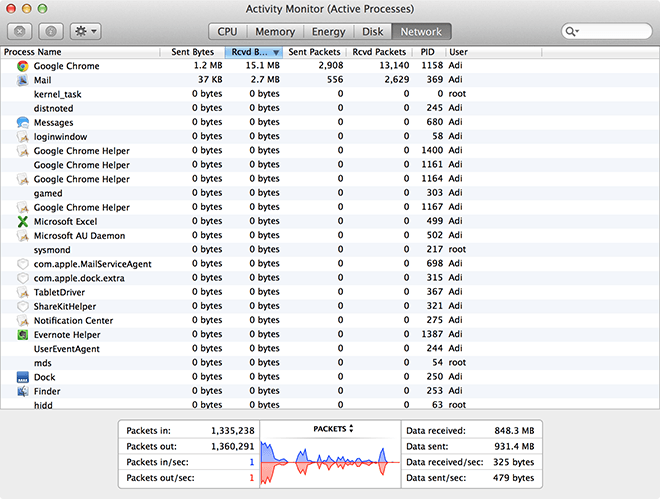
سيؤدي النقر فوق علامة التبويب إلى فرز القائمةترتيب تصاعدي ، يؤدي النقر مرة أخرى إلى الفرز بترتيب تنازلي. سيتيح لك ذلك معرفة التطبيقات التي تضع أقصى ضغط على اتصالك. لتقليل القائمة إلى مجرد عمليات نشطة ، حدد ، ضمن القائمة عرض: العمليات النشطة.

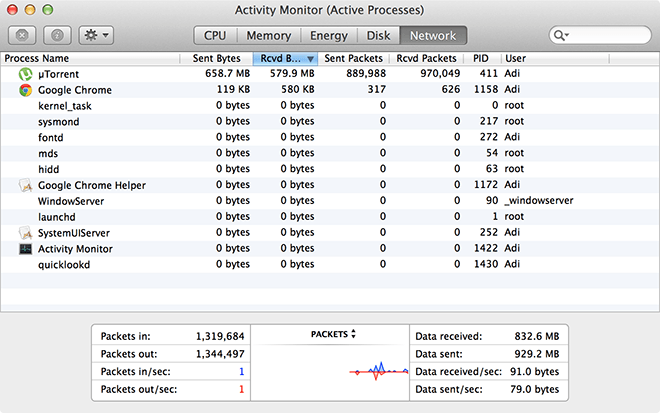
سيؤدي ذلك إلى خفض قائمة العمليات من الصفحاتعلى صفحات لعدد قليل يمكن التحكم فيها. في اختبارنا ، كان Chrome يستخدم أكبر عدد من الزيارات ، وهذا أمر مفهوم. ومع ذلك ، إذا كانت هذه القائمة تحتوي على أسماء غير مألوفة ، فيمكنك النقر نقرًا مزدوجًا فوق العملية والنقر فوق "إنهاء" ، ثم اضغط على "إنهاء" وسيتم إنهاء هذه العملية. بدلاً من ذلك ، يمكنك الضغط على ⌘ + ⌥ + esc وسيطلق قائمة تعرض التطبيقات النشطة ، وهذا أكثر أمانًا للاستخدام حيث إنه سيعيد تشغيل التطبيقات الهامة فقط بدلاً من إغلاقه. بالطبع لا توجد حلول دائمة ، لكنها ستقودك إلى اتصال يعمل بكامل طاقته.
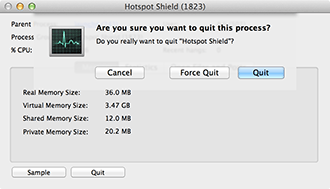

إذا كانت سعة الشبكة مشكلة مستمرة ، فيمكنك ذلكحتى مراقبة التطبيق الخاص بك في الوقت الحقيقي من خلال تكوين أيقونة مراقبة النشاط لتعطيك ردود فعل في الوقت الحقيقي على نشاط الشبكة. فقط انقر بزر الماوس الأيمن / ctrl + انقر على أيقونة مراقبة النشاط ، وانقر على أيقونة Dock وحدد Network Monitor ، وسوف يتحول الرمز إلى نظام ملاحظات ، ويشير اللون الأزرق إلى الوارد (المستلم) ، ويمثل اللون الأحمر المنتهية ولايته (تم إرساله).













تعليقات